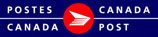Liste d'envois
Les listes d'envois vous permettront de gérer facilement vos envois. Vous pouvez visualiser une liste de tous vos envois ainsi qu'une liste de tous vos envois au niveau du dossier. Vous pouvez trier vos envois en fonction de n'importe lequel des critères suivants en cliquant sur l'en tête de la colonne pertinente dans vos listes d'expédition : Statut, ID de la commande/Référence, À et NIP.
Vous pouvez effectuer les tâches suivantes:
- Rechercher des envois
- Visualiser l'état des envois
- Supprimer
- Imprimer/Traiter
- Modifier
- Créer une copie de l'envoi
- Partager les envois (lorsque le mode local est activé)
Recherche liée à l'expédition
La recherche d'envois vous permet de repérer facilement un envoi aux fins de modification, de suppression ou de traitement.
- Cliquez sur un envoi ou sur un dossier d'envois.
- Saisissez le terme dans la zone de recherche de la barre d'outils
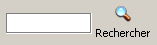 ou laissez-la vide pour afficher toutes les adresses dans le fichier sélectionné.
ou laissez-la vide pour afficher toutes les adresses dans le fichier sélectionné.
Les recherches sont effectuées contre ces champs denvois:
Nom, Compagnie, Info, suppl., Adresse ligne 1, Adresse ligne 2, Ville, Code Postal/Zip, Num éro de téléphone (Tél. Pers.-ress), Taxe ID/IRS/TVA, Province/État et Pays (les codes dabréviations doivent êtres soumis pour critères de recherche pour ces derniers), Adresse électronique principale et secondaire, Centre de couts, Référence article #2 et NIP.
Saisissez plus d'un terme de recherche (vous n'êtes pas obligé d'utiliser des virgules pour séparer les termes) afin de réduire le nombre de résultats de votre recherche.
- Cliquez sur l'option de recherche.
- La liste d'envois affiche les renseignements suivants:
- Barre d'état: Nombre d'envois à chaque état

- État d'un envoi: État actuel de chaque envoi depuis la dernière demande de recherche
- ID de la commande: ID de la commande importée ou saisie par l'utilisateur
- À: Nom du destinataire (Expédier à)
- Article: Poids et dimensions du colis
- Service: Service sélectionné
- Num éro NIP
- Options: Toutes les options sélectionnées
Nota: Le terme de recherche Will donne les résultats suivants:
- William Jones (dans le champ Nom)
- John Williams (dans le champ Nom)
- Williamsburg (dans le champ Ville)
- 123, rue William (dans le champ Adresse ligne 1)
Nota : Les envois ayant un état Accepté ou Incomplet seront supprimés après 90 jours.
Prochaines étapes:
Sélectionnez un envoi aux fins de modification, de suppression ou de traitement.
Barre d'état
La barre d'état affiche le nombre d'envois dans chaque état.
Voici les états qui s'affichent:
- Ébauche: Nombre d'envois conservés localement qui ont été sauvegardés précisément en tant qu'ébauche. Il n'y a aucune distinction entre les commandes sauvegardées en tant qu'ébauche qui ont été validées et celles qui ont échoué à la validation.
- Incomplet: Nombre d'envois sauvegardés ayant échoué à la validation (valeurs manquantes ou incorrectes).
- Accepté: Ces envois sont prêts à être imprimés. Ils ont été validés et sauvegardés.
- Imprimé: Nombre d'envois qui ont été sauvegardés ET imprimés.
- Traité: Nombre d'envois ayant été sauvegardés ET traités (il s'agit des types d'envois pré-étiquetés ou des types d'envois dotés d'étiquettes prépayées pour lesquels l'impression d'étiquettes n'est pas nécessaire).
- En cours: Nombre d'envois en attente d'un procédé du système
(p.ex. un envoi a été sauvegardé sans être validé, un procédé collectif est en cours ou une demande d'impression a été présentée, mais elle n'est pas encore terminée).
Actualisez les chiffres en cliquant sur l'icône connexe. 
Supprimer un envoi de la liste
Vous pouvez supprimer un ou plusieurs envois au niveau du dossier ainsi qu'au niveau des envois.
Au niveau du dossier: Supprimez tous les envois imprimés ou non imprimés.
Au niveau des envois: Sélectionnez un ou plusieurs envois devant faire l'objet d'une suppression.
Au niveau du dossier:
- À l'aide du bouton droit de la souris, cliquez sur un dossier, puis sélectionnez:
- Supprimer tous les envois non-imprimés/traités
- Supprimer tous les envois imprimés/traités
- Cliquez sur Supprimer pour confirmer ou sur Annuler. L'option de suppression d'un envoi précis affiche le nombre d'envois à supprimer.
- La liste d'envois est mise à jour. Seuls les envois restants s'affichent.
OU
Vous ne serez pas en mesure de réutiliser une étiquette supprimée. Le cas échéant, vous devrez créer un nouvel envoi et imprimer une nouvelle étiquette.
Au niveau des envois:
- Sélectionnez un dossier et visualisez la liste des envois.
- Sélectionnez un ou plusieurs envois.
- À l'aide du bouton droit de la souris, sélectionnez:
- Supprimer les envois non-imprimés/traités sélectionnés
- Supprimer les envois imprimés/traités sélectionnés
- Cliquez sur Supprimer pour confirmer ou sur Annuler. L'option de suppression d'un envoi précis affiche le nombre d'envois à supprimer.
- La liste d'envois est mise à jour. Seuls les envois restants s'affichent.
OU
Vous ne serez pas en mesure de réutiliser une étiquette supprimée. Le cas échéant, vous devrez créer un nouvel envoi et imprimer une nouvelle étiquette.
Traitement en vrac des envois
Vous pouvez imprimer/traiter les envois en vrac ou les réimprimer au niveau du dossier ou des envois, ce qui vous permet de gagner du temps au cours de votre procédé d'expédition.
Au niveau du dossier: Imprimez, traitez ou réimprimez tous les envois.
Au niveau des envois: Imprimez, traitez ou réimprimez les envois sélectionnés.
Au niveau du dossier:
- À l'aide du bouton droit de la souris, cliquez sur un dossier et sélectionnez Imprimer/Traiter tous les envois ou Réimprimer tous les envois.
- Cliquez sur le bouton d'impression (réimpression) pour confirmer. Le nombre d'envois à imprimer s'affiche.
Un message d'information s'affichera s'il n'y a aucun envoi à imprimer, à traiter ou à réimprimer (p. ex. les envois déjà imprimés ne pouvant pas être imprimés ou traités, les envois incomplets). - L'état et l'impression des envois sont actualisés dans la liste des envois.
Au niveau des envois:
- Sélectionnez un dossier et visualisez la liste des envois.
- Sélectionnez un ou plusieurs envois.
- À l'aide du bouton droit de la souris, sélectionnez:
- Imprimer/traiter les envois sélectionnés.
- Réimprimer le(s) envoi(s) sélectionné(s).
- Cliquez sur le bouton d'impression (réimpression) pour confirmer. Le nombre d'envois à imprimer s'affiche.
Un message d'information s'affichera s'il n'y a aucun envoi à imprimer, à traiter ou à réimprimer (p. ex. les envois déjà imprimés ne pouvant pas être imprimés ou traités, les envois incomplets). - L'état et l'impression des envois sont actualisés dans la liste des envois.
OU
Créer une copie d'un envoi à partir de la liste
Il est possible de copier un envoi, peu importe son état, et de l'utiliser comme modèle pour créer un nouvel envoi.
- Sélectionnez un ou plusieurs envois à partir de la liste d'envois.
- À l'aide du bouton droit de la souris, sélectionnez l'option permettant de créer une copie des envois sélectionnés.
- Si vous avez sélectionné plusieurs envois:
- La liste d'envois est mise à jour et le statut des nouvelles copies s'affiche comme Accepté.
- Cliquez deuxfois sur l'envoi requis ou cliquez sur l'envoi en question à l'aide du bouton droit de la souris, puis sélectionnez Ouvrir.
- Les envois acceptés s'ouvrent aux fins de modification.
- Si vous avez copié un seul envoi:
- Les envois acceptés s'ouvrent automatiquement aux fins de modification.
Prochaine étape: Modification d'un envoi